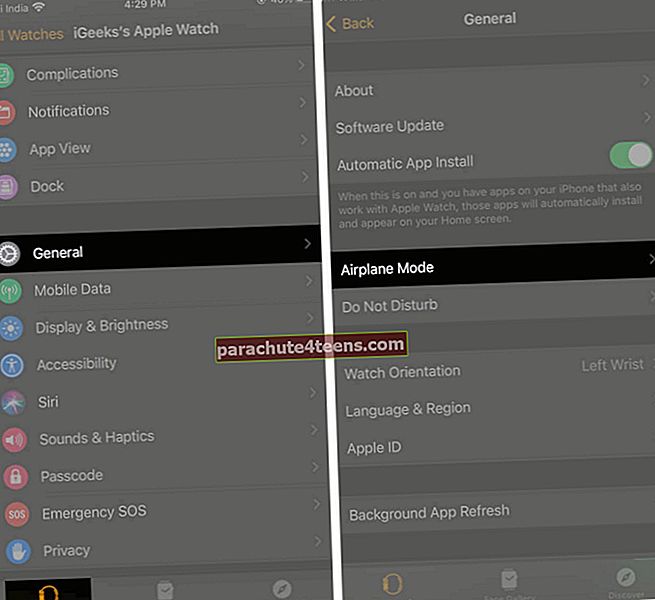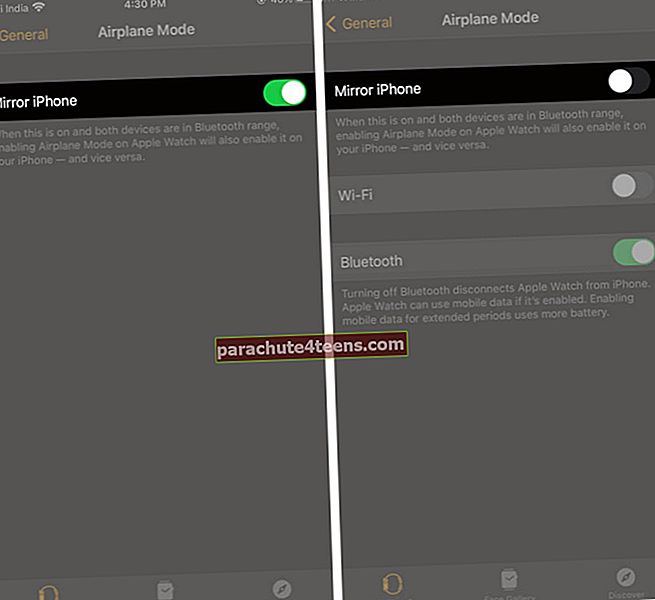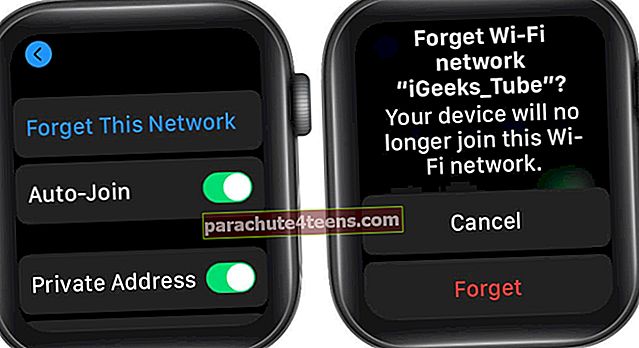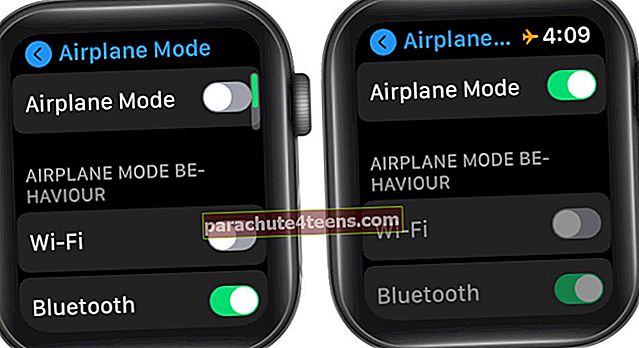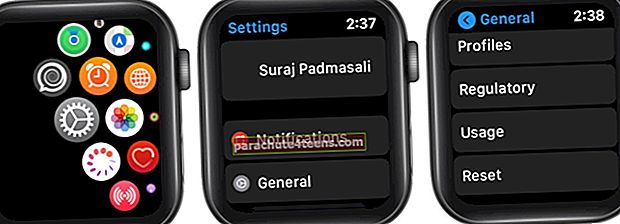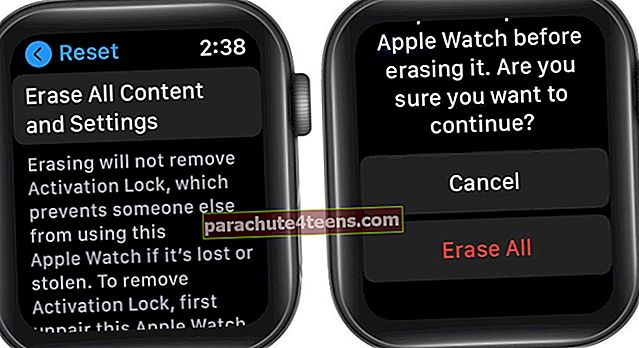Emme voi kieltää sitä, että Apple Watch on teknisen täydellisyyden moitteeton tulos. Saumattomaan toimintaan kuitenkin aina vedotaan lukuisista kolmansien osapuolten syistä. Yksi tällainen syy on ”Yhteydet”. ”Yhdistämistä Wi-Fi-verkkoon” -virhettä voidaan kutsua yhdeksi yleisimmistä syistä, jotka haittaavat gadgetimme suorituskykyä. Ymmärtäminen, että sen takana voi olla erilaisia selityksiä, syyn löytäminen voi osoittautua tylsäksi. Yritetään oppia lisää virheestä ja tutkia mahdollisuuksia niiden korjaamiseen.
Miksi Apple Watch ei muodosta yhteyttä Wi-Fi-verkkoon?
Apple Watchin Wi-Fi-verkkovirheen tarkkaa syytä on vaikea ilmoittaa. Mutta tällainen ongelma voi ilmetä, jos
- Apple Watchiasi ei päivitetä uusimpaan watchOS: iin.
- Yhdistettävässä Wi-Fi-verkossa on heikko yhteyksien vahvuus.
- Wi-Fi-reitittimessä tai modeemissa on ongelma.
Wi-Fi-ongelmien korjaaminen Apple Watchissa
Voitteko liittyä johonkin näistä virheistä? Jos ei, älä huoli, suosittelemme kokeilemaan alla mainittuja virheenkorjaajia peräkkäin. Olemme melko varmoja, että yksi näistä varmasti auttaa sinua pääsemään yli Wi-Fi ei toimi -vaiheessa.
- Yhteensopiva Wi-Fi Apple Watchille
- Poista Peilaa iPhone-ominaisuus käytöstä
- Kytke Wi-Fi pois päältä / päälle
- Unohda Wi-Fi-verkko ja muodosta yhteys uudelleen
- Käynnistä Apple Watch ja iPhone uudelleen
- Ota lentokonetila käyttöön tai poista se käytöstä
- Nollaa Apple Watch
1. Yhteensopiva Wi-Fi Apple Watchille
Se saattaa kuulostaa oudolta, mutta Apple Watch voi muodostaa yhteyden vain 802.11b / g / n 2,4 GHz: n Wi-Fi-verkkoon. Jos verkko, jota yrität muodostaa, ei ole näiden standardien mukainen, kello ei välttämättä muodosta yhteyttä ja ilmoittaa virheestä.
2. Poista Peilaa iPhone-ominaisuus käytöstä
Kun iPhone-peilaus on käytössä ja sekä Apple Watch että iPhone ovat Bluetooth-alueella, lentokonetilan ottaminen käyttöön yhdessä laitteessa saa toisen noudattamaan samaa. Joten jos iPhone on lentokonetilassa, Apple Watchin pitäisi olla käytössä. Ja tämä voi olla syy, miksi et pysty muodostamaan yhteyttä Wi-Fi-verkkoon. Poista tämä ominaisuus käytöstä
- Käynnistä Katsella -sovelluksen iPhonessa.
- Mene Kenraali -osiossa.
- Valitse Lentokonetila.
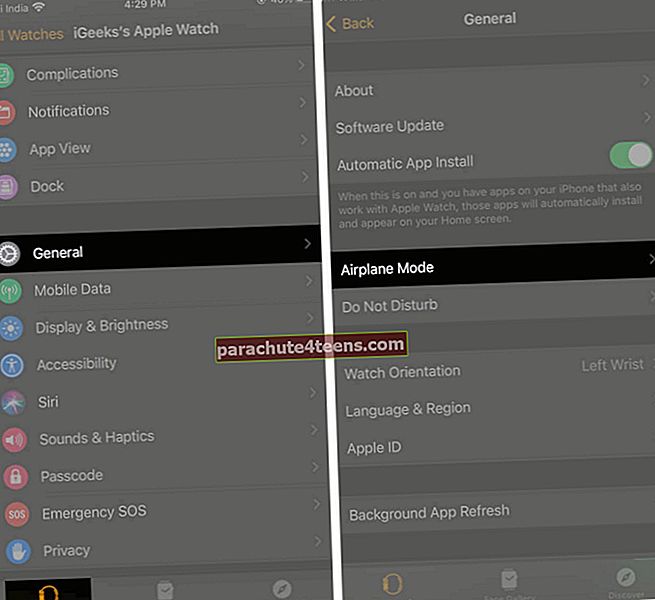
- Vaihda pois päältä Peilaa iPhone.
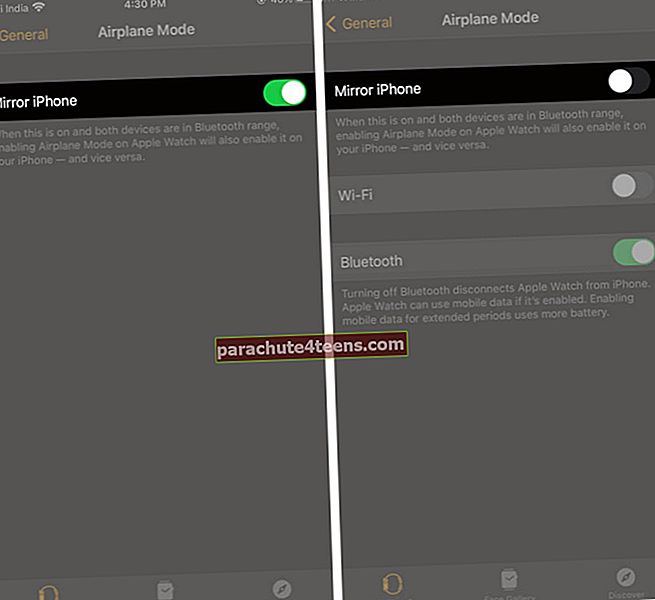
Kun olet poistanut sen käytöstä, yritä muodostaa yhteys Wi-Fi-verkkoon.
3. Kytke Wi-Fi POIS / PÄÄLLE
Wi-Fin kytkeminen päälle ja pois päältä on nopein tapa korjata ongelma. Jossain vaiheessa se saattaa tuntua typerältä, mutta sen tekeminen todella poistaa pienet ongelmat Wi-Fi-järjestelmässä ja virkistää kellosi kykyä suorittaa langattomia toimintoja.

Kun olet sammuttanut sen ja kytkenyt sen uudelleen päälle, yritä muodostaa yhteys verkkoon ja tarkista, toimiiko se.
4. Unohda Wi-Fi-verkko ja muodosta yhteys uudelleen
Voit tehdä sen Apple Watchilla
- Pyyhkäise ylös kellotaulussa.
- Pidä Wi-Fi-kuvaketta painettuna.
- Napauta Wi-Fi-verkko yrität muodostaa yhteyden.

- Selaa alaspäin ja napauta Unohda tämä verkko.
- Napauta Unohtaa vahvistaa.
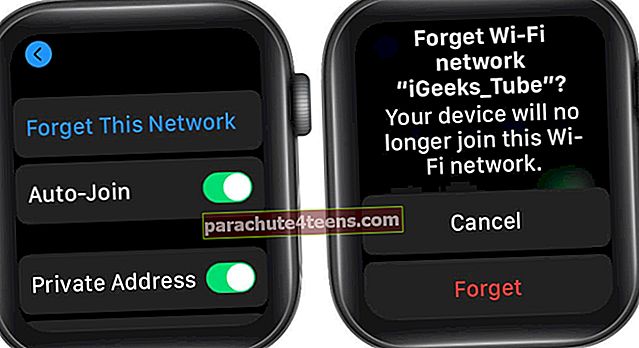
- Kytke nyt Wi-Fi pois päältä ja sitten uudelleen.
- Napauta samaa verkkoa muodostaaksesi yhteyden uudelleen.
- Anna suojaussalasana iPhonen näppäimistöllä tai eleillä kellollasi.

Tarkista, pystytkö muodostamaan yhteyden. Jos ei, kokeile toista hakkerointia!
5. Käynnistä Apple Watch ja iPhone uudelleen
Molempien laitteiden uudelleenkäynnistämisen pitäisi korjata ongelma.
- Pidä laitteen näytön sivupainiketta painettuna.
- Liu'uta sammuttaaksesi kellon.

- Kytke virta pitämällä sivupainiketta uudelleen painettuna.
Jos se ei vieläkään toimi, siirry toiseen kiertotapaan.
6. Ota lentokonetila käyttöön tai poista se käytöstä
Lentokonetilan ottaminen käyttöön on tehokas tapa vianmääritykseen laitteen pienissä ohjelmisto-ongelmissa ja verkkovirheissä. Ja se voi myös korjata Wi-Fi-yhteysvirheen.
- Avaa asetukset sovelluksen kelloosi.
- Napauta Lentokonetila.

- Vaihda päälle Lentokonetila.
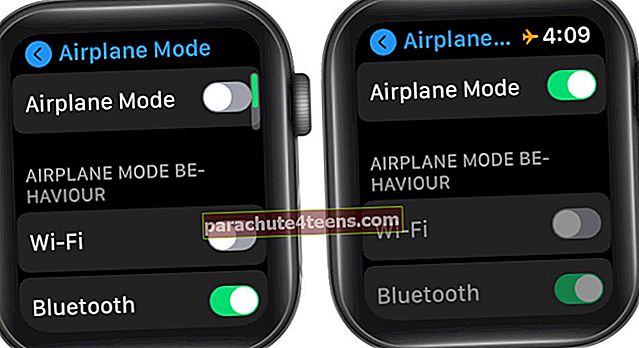
- Nyt kun se on päällä, käynnistä Apple Watch uudelleen.
- Käy samassa Lentokonetila asetukset ja kytke se pois päältä.
- Paina Digital Crown palataksesi päänäyttöön.
Kytke nyt Wi-Fi päälle ja muodosta yhteys Wi-Fi-verkkoon. Jos se ei toimi, sinun kannattaa kokeilla toista ongelmaa.
7. Nollaa Apple Watch
Jos kellosi ei vieläkään muodosta yhteyttä Wi-Fi-verkkoon modeemin palauttamisen ja kaikkien kiertotapojen kokeilemisen jälkeen, voit jatkaa tätä vaihetta. Ennen kuin jatkat, varmista, että olet varmuuskopioinut kaikki kellotiedot.
- Avaa asetukset sovelluksen kelloosi.
- Mene Kenraali.
- Selaa alaspäin ja napauta Nollaa.
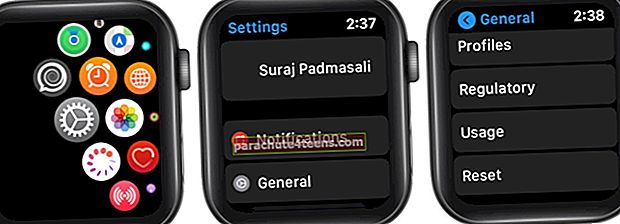
- Napauta Poista kaikki sisältö ja asetukset.
- Napauta Pyyhi kaikki vahvistaa.
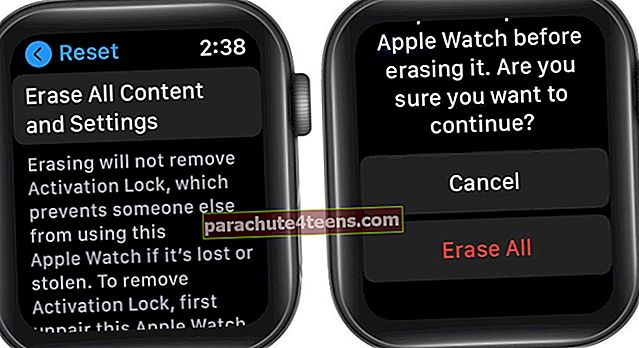
Tämä voidaan tehdä myös iPhonen Watch-sovelluksesta. Käynnistä Katsella sovellus → Oma kelloni → Kenraali → Palauta asetukset → Napauta Poista Apple Watch -sisältö ja asetukset.


Anna Apple Watchin suorittaa nollausprosessi loppuun ja palauttaa tehdasasetukset. Kun se on valmis, käynnistä Apple Watch uudelleen ja yhdistä se iPhoneen. Kun olet määrittänyt ja muodostanut pariliitoksen, yritä muodostaa yhteys Wi-Fi-verkkoon ja tarkista, toimiiko se.
Kirjautua ulos
Toivomme, että pystyt nyt muodostamaan yhteyden Wi-Fi-verkkoon. Jos ei, sinun on todennäköisesti otettava yhteyttä Internet-palveluntarjoajaasi tai määritettävä Wi-Fi-modeemin asetukset vastaavasti. Jos ongelma ei ole lopussa, voit ottaa yhteyttä Applen tukeen ja korjata tämän virheen. Jos tarvitset lisää apua tai sinulla on kysyttävää näistä ratkaisuista, pudota palautteesi alla olevaan kommenttiosioon. Eikö Apple Watch saa ilmoituksia? Lue tämä pikaopas ja hyödyllisiä vinkkejä.
- Pikakorjaukset: Siri ei toimi Apple Watchissa?
- Matkapuhelin ei toimi Apple Watchissa: 11 vinkkiä ongelman korjaamiseen
- Et voi päivittää watchOS 7: tä? Katso nämä vinkit
- Poistettujen Apple Watch -sovellusten asentaminen uudelleen